Echte Männer speichern nicht!
Oder doch?
Ein Dankeschön an Jürgen Diedmann, der mir folgenden Artikel zum Thema Speichern und Abstürze zugeschickt hat. Wichtig für alle! Damit (nicht nur) Excel nicht (mehr so sehr) nervt.
Speicher und Sicherheitsfunktionen nach Absturz o.ä.
Grundsätzliches:
In den Optionen sollten eingestellt sein:
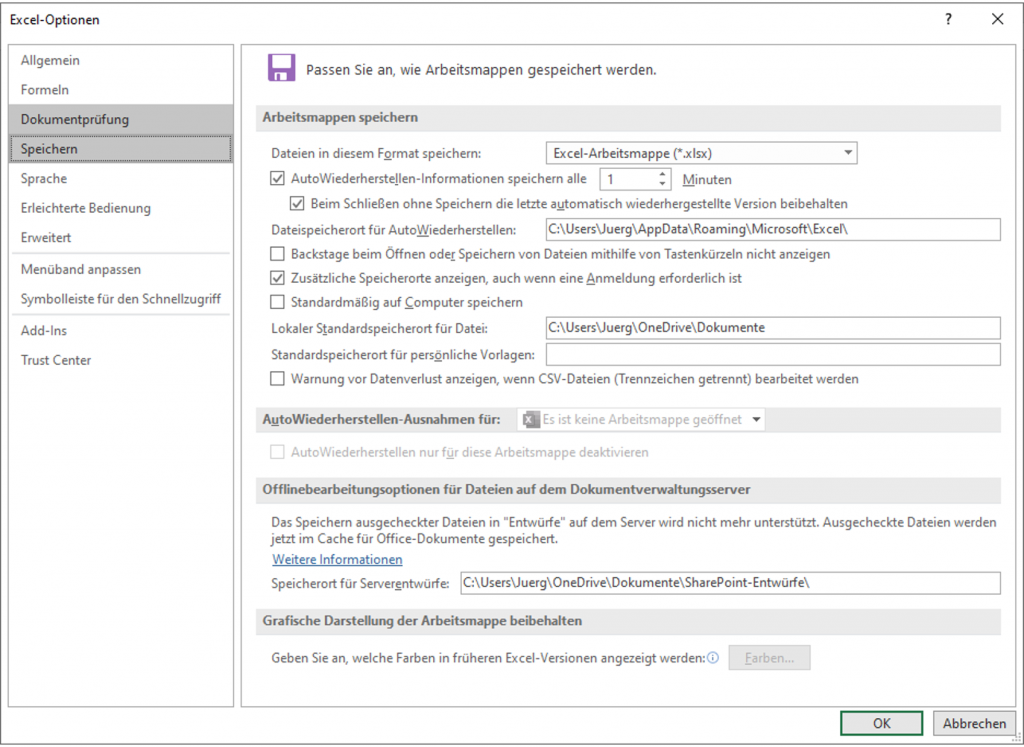
Kategorie Speichern / Auto-Wiederherstellen-Informationen speichern alle 1 Minute
Dateispeicherort für AutoWiederherstellen:
So wie abgebildet, Ort niemals ändern, WICHTIG
Einstellungen mit OK bestätigen
Grundsätzliche Unterscheidung zwischen
- Nicht gespeicherte Arbeitsmappe
- Bereits gespeicherte Dateien
Nicht gespeicherte Arbeitsmappe
Datei wurde noch nicht unter einem Namen gespeichert bzw. abgelegt.
Datei wird von Excel automatisch im Speicherpfad, hier (Beispiel)
C:\Users\Juerg\Appdata\Local\Microsoft\Office\UnsavedFiles
abgelegt.
Wiederherstellung nach Systemabsturz, Stromausfall o.ä.
Nicht gespeicherte Arbeitsmappe
Dateiname wurde noch nicht vergeben und man ist auf normalen Wegen aus Excel ausgestiegen, wie zum Beispiel rot unterlegtes Kreuz rechts oben geklickt,
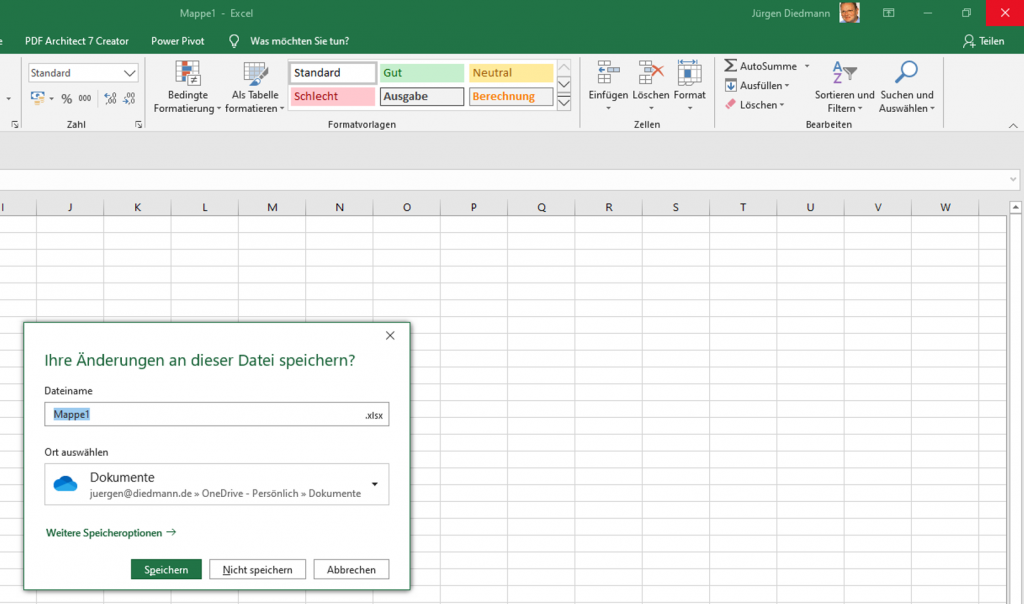
Ihre Änderung an dieser Datei speichern?……Nicht speichern
Egal wann diese Datei wiederhergestellt werden soll, sie wurde auf der Festplatte abgespeichert. Wichtig ist nur, dass die Datei mind. 1 Minute, (Einstellung Optionen) geöffnet war.
Wiederherstellung:
Excel öffnen…
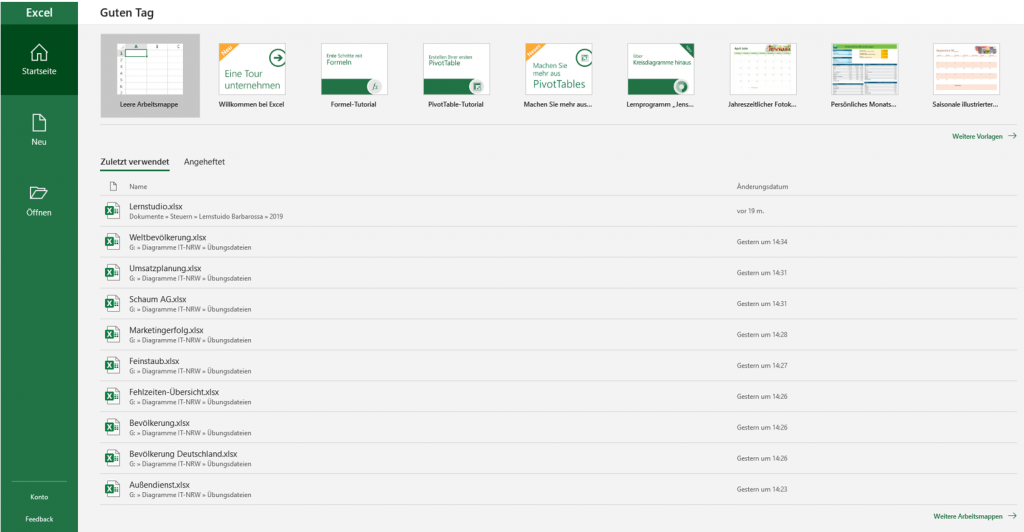
Weitere Arbeitsmappen rechts unten anklicken, es erscheint…
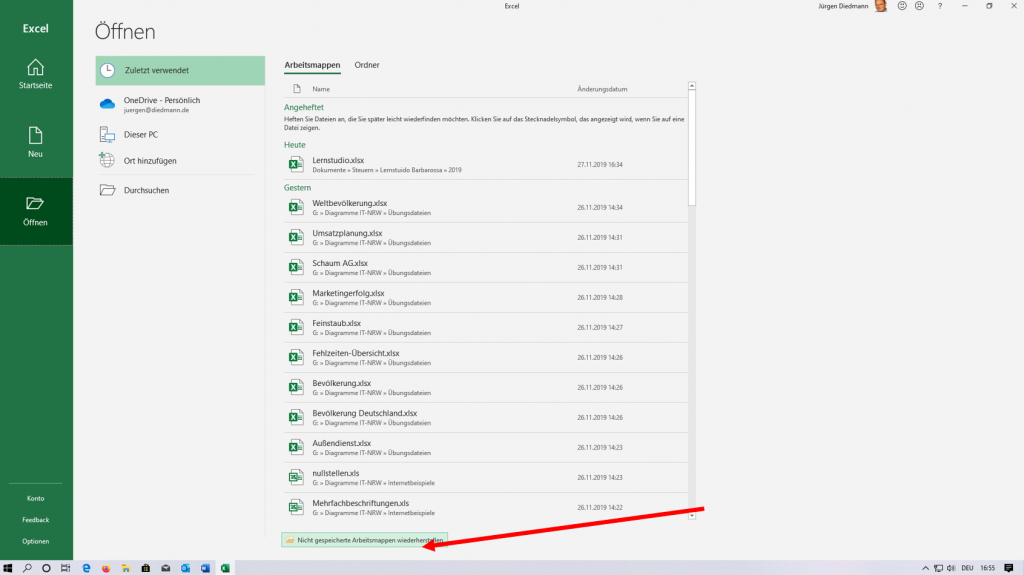
Nicht gespeicherte Arbeitsmappen wiederherstellen anklicken.

Es erscheint…
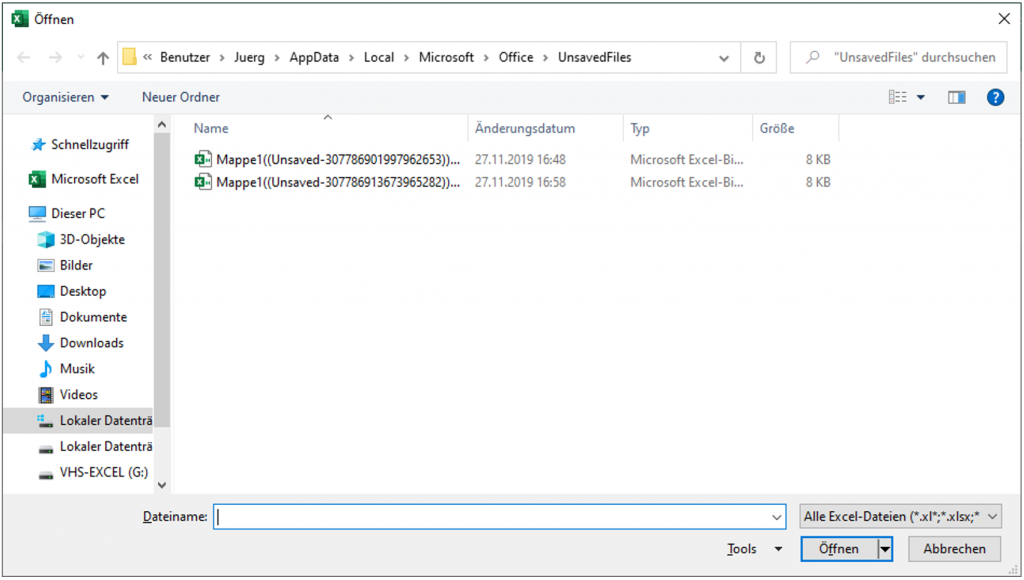
Hier sind nun alle Dateien abgelegt, welche automatisch unter dem in den Optionen aufgeführten Speicherort abgespeichert wurden. Datei anklicken und alles wird gut.
Daher der Hinweis, den Pfad in den Optionen nie ändern.
Die gewünschte Datei wird so dann wiederhergestellt mit folgenden Hinweisen:
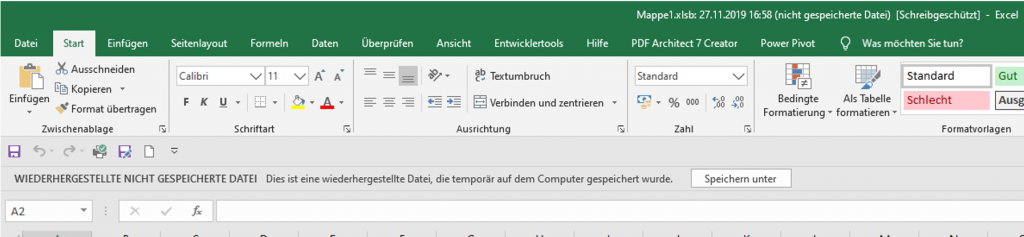
Wiederhergestellte Datei… sofort Speichern unter…
Gespeicherte Arbeitsmappe
Eine beliebige Arbeitsmappe wurde erstellt und abgespeichert, welche nach einer Minute „zusammenbricht“. Wir provozieren dieses einmal mit dem Task-Manager.
Str+Alt+Entf drücken, Task-Manager, Excel anklicken, Task beenden drücken und den Manager wieder verlassen. Excel ist und „unsanft“ beendet worden.
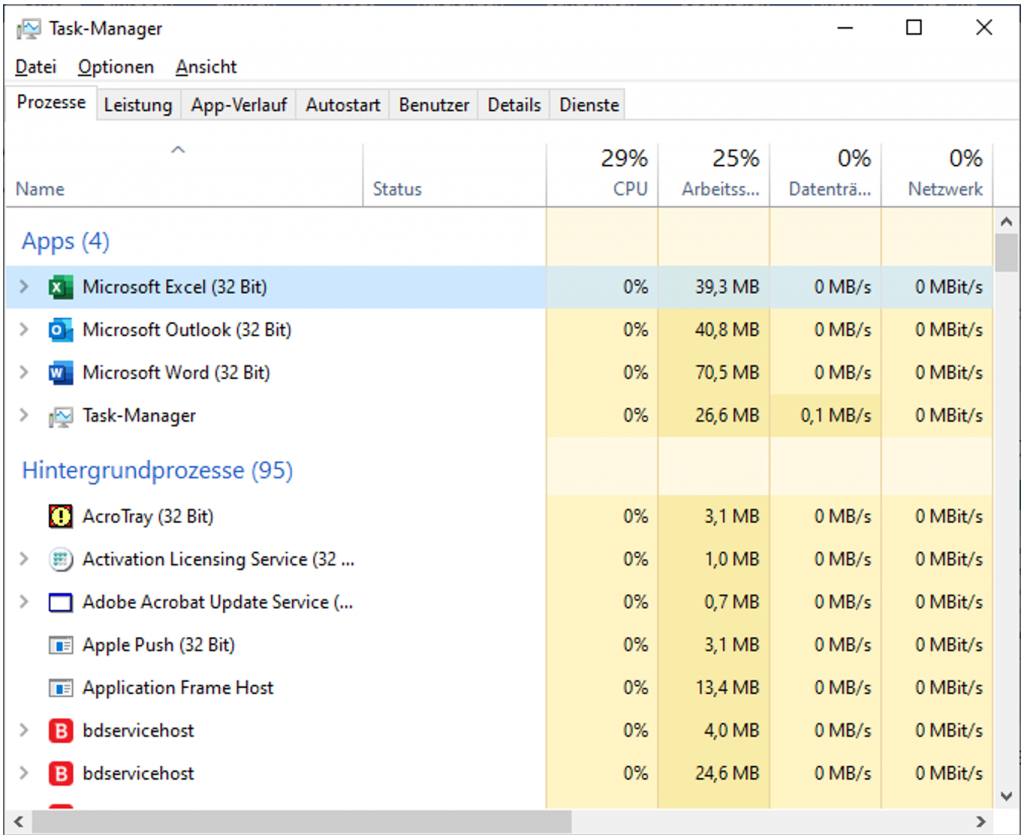
Nun wird Excel wieder gestartet…
Im Startbildschirm erscheint im unteren Bereich…
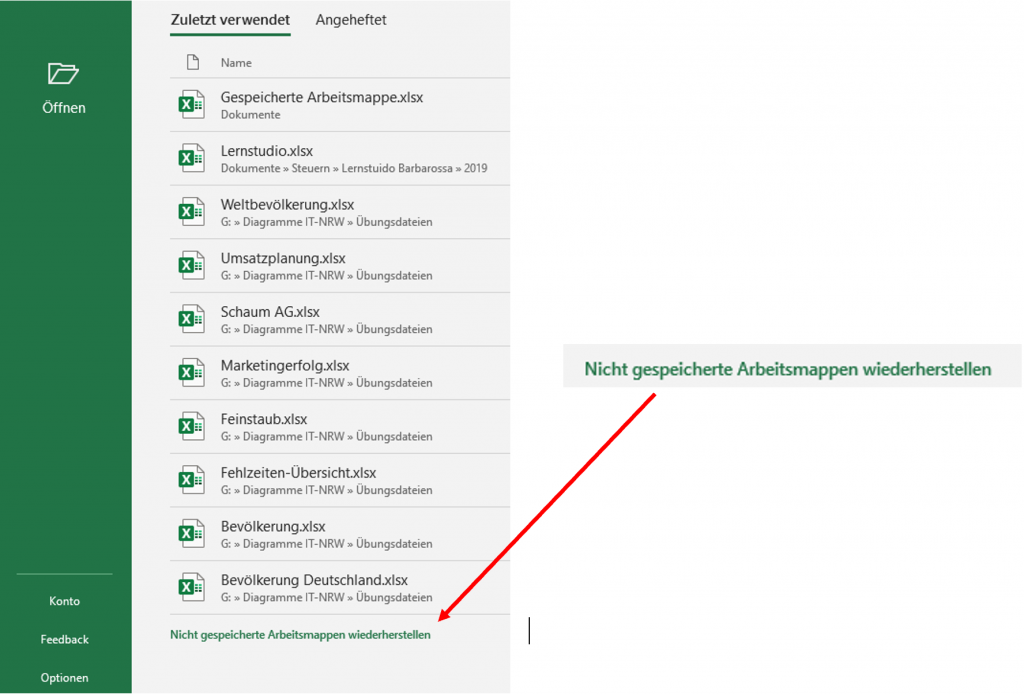
Nach dem Klick in die Fläche kommt dann der eigentliche Bildschirm mit den Wiederherstellungsoptionen
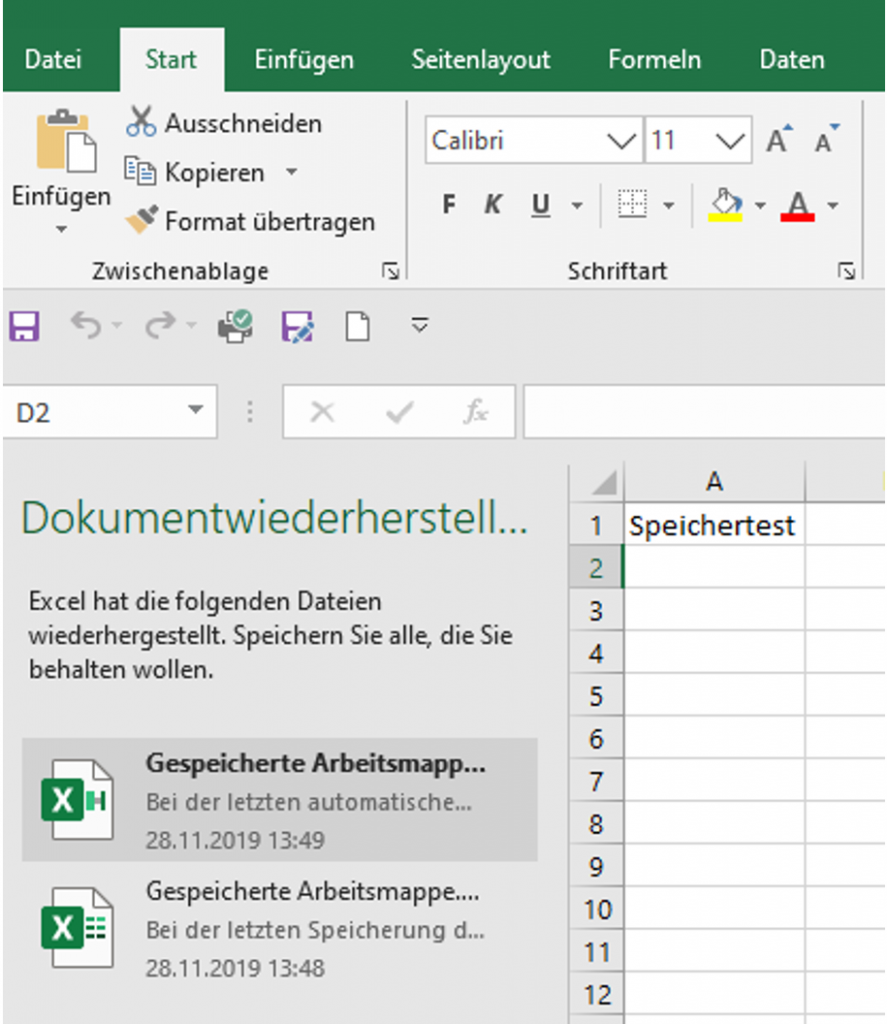
Ein Klick in die gewünschte Rubrik Arbeitsmappe und die Datei ist wieder auf dem Schirm. Es geht lediglich die Arbeit 1 Minute verloren
